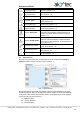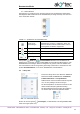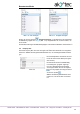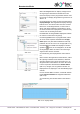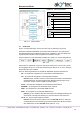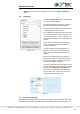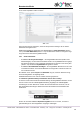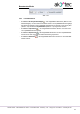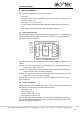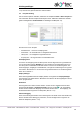Instructions
Benutzeroberfläche
akYtec GmbH · Vahrenwalder Str. 269 A · 30179 Hannover · Germany · Tel.: +49 (0) 511 16 59 672-0 · www.akytec.de
12
Abb. 2.10 Alle anzeigen
Abb. 2.11 Gruppiert anzeigen
Klicken Sie auf das Symbol Gruppiert anzeigen, um die Bausteine der ausgewähl-
ten Bibliothek gruppiert anzuzeigen (Abb. 1.11). Doppelklicken Sie auf einen Ordner, um
ihn zu öffnen.
Für die Beschreibungen der Bibliotheksgruppen und einzelnen Bausteine siehe Abschn. 6.
2.5 Property Box
Das Panel Property Box dient zum Anzeigen und Ändern der Parameter von Programm-
elementen. Wählen Sie das gewünschte Element aus, um seine Eigenschaften anzuzei-
gen.
Abb. 2.12
Die Standardposition des Panels im Fens-
ter ist die untere rechte Ecke (kann geän-
dert werden).
Die Parameter werden standardmäßig
nach Kategorien gruppiert angezeigt.
Um sie in alphabetischer Reihenfolge
anzuzeigen, klicken Sie auf das Symbol
. Um sie gruppiert anzuzeigen, klicken
Sie auf das Symbol .
Wählen Sie das Eingabefeld eines Para-
meters aus, um seinen Wert zu bearbei-
ten.